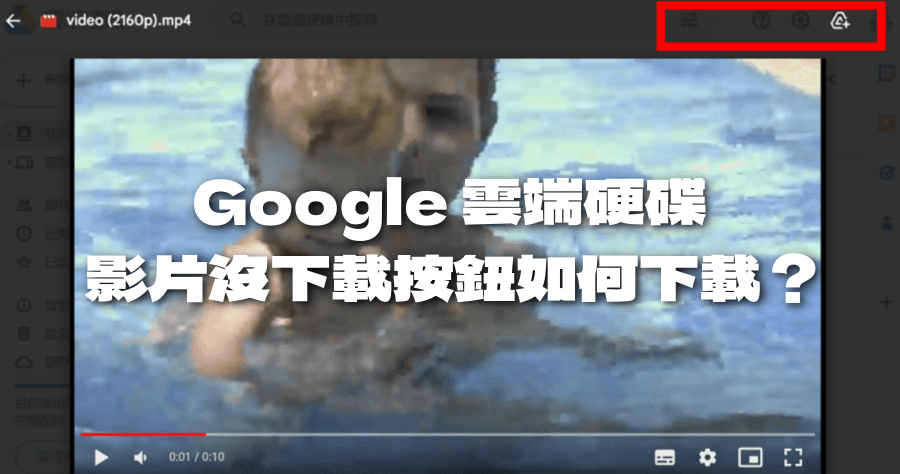
朋友分享或網路上點開的 Google 雲端硬碟影片,只開放「檢視」權限,這時候就沒有下載按鈕可以直接下載。如果真的很想把這部影片收藏起來,要怎麼下載呢?今天小編就來跟大家分享,不需要任何外掛或是 App 的方法,讓你一樣可以直接下載只有檢視權限的 Google 雲端硬碟影片,還不知道的朋友們,趕快把這招學起來以後就沒有不能下載的影片囉。
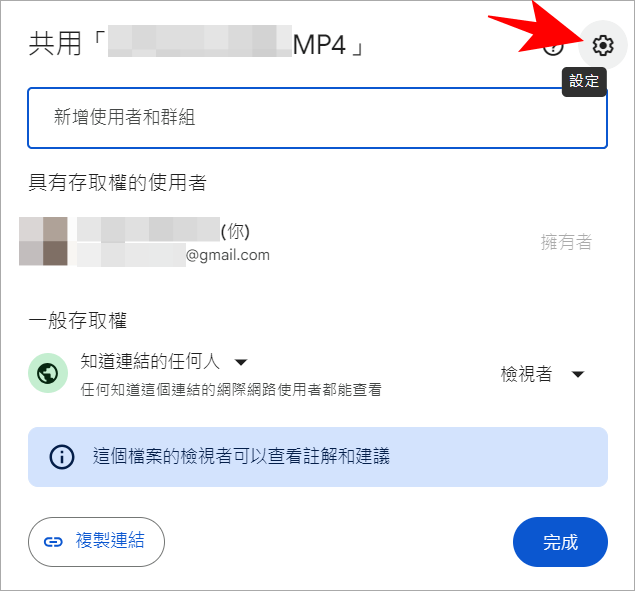
一般來說,如果你沒有特別設定的話,Google 預設你分享的影片檔案都是可以下載的,要如何關閉下載的權限呢?你進入 Google 共用檔案的設定視窗,點擊右上角的「設定」圖示。
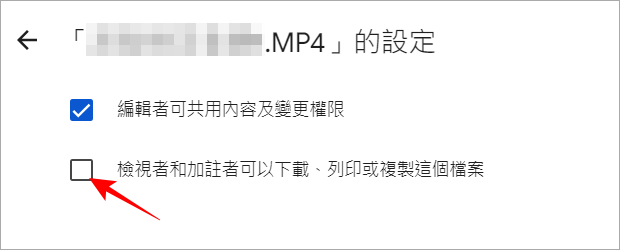
然後將這個預設為勾選起來的第 2 個選項,將「檢視者和加註者可以下載、列印或複製這個檔案」取消勾選。
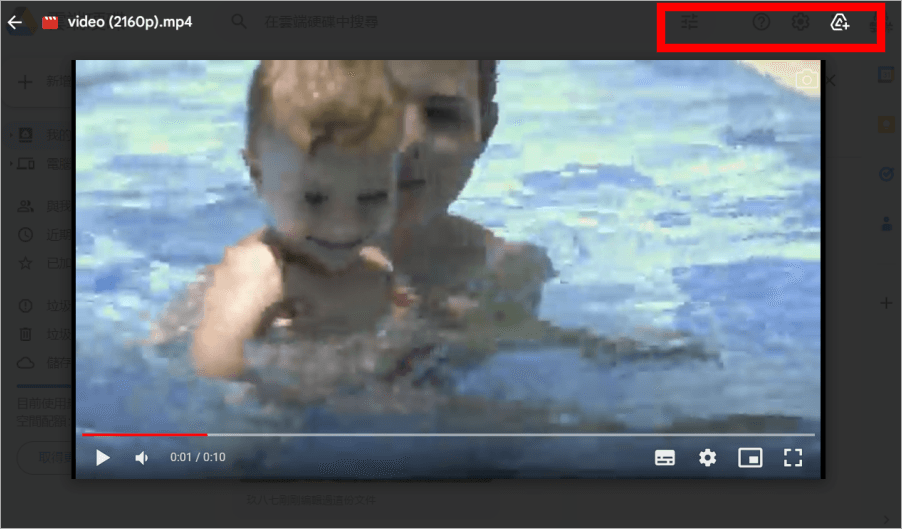
這個時候任何人點開這個連結,都只能檢視這個影片,右上角的下載按鈕就會不見,那這時候我們要怎麼下載這個影片呢?
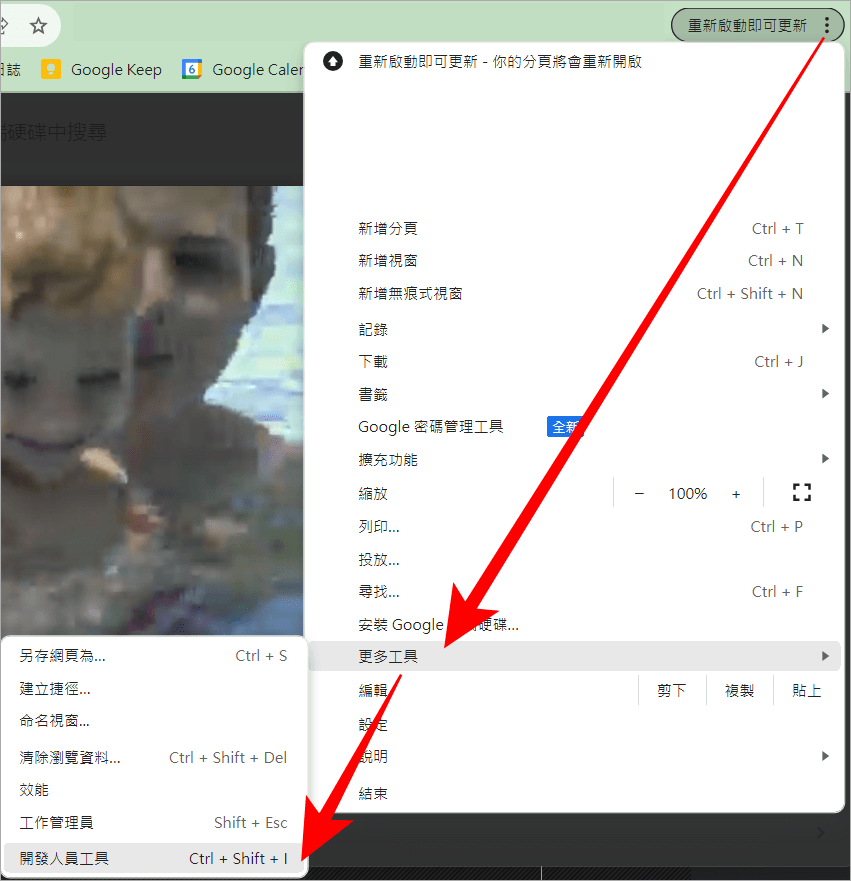
首先用 Chrome 瀏覽器點擊右上角的選項選單,然後按下「更多工具」,找到「開發人員工具」。
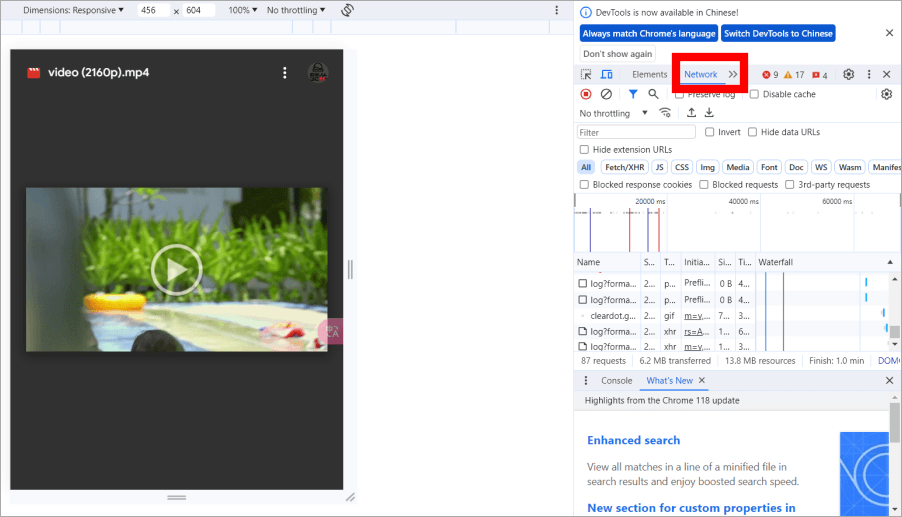
然後在開發人員工具的頁籤中點擊 Network 這個頁籤,並點擊播放影片按鈕讓影片播放。
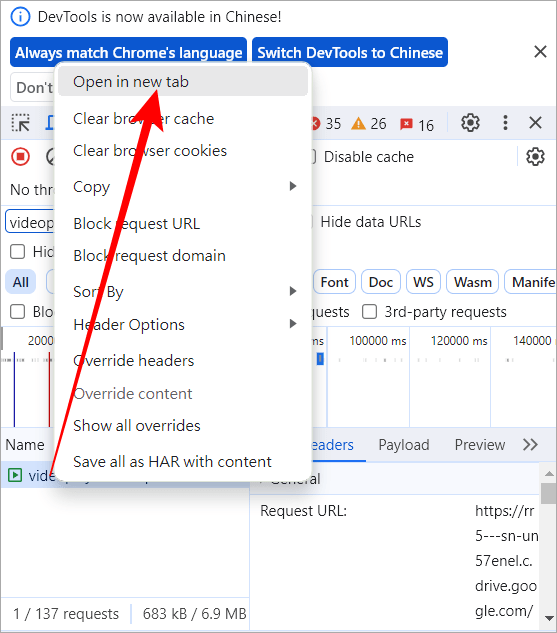
接著在右邊的搜尋欄位輸入 videoplayback,這時候就可以看到,下方的視窗中已經跑出影片的檔案囉。這時候點擊右側的按鈕找到「從新視窗中打開連結」。
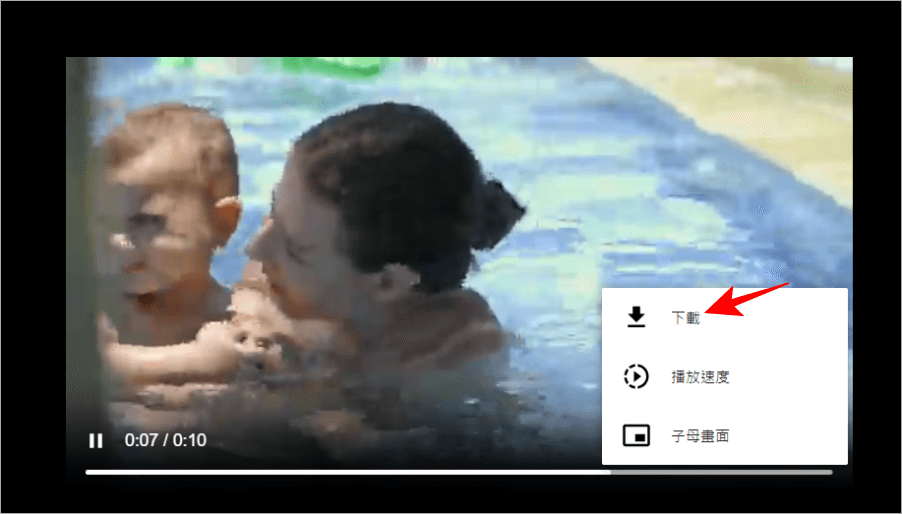
連結打開之後,就可以看到影片檔案囉,這時候點擊右下角的選項,找到下載就可以囉!透過這樣的方式,就可以不需要任何的外掛或是 APP 或是線上下載影片的工具,就可以直接下載 Google 雲端硬碟的影片啦。下次如果遇到類似的情況,就用這一招將影片收藏起來啦。











